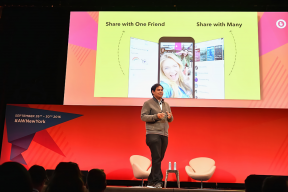Sådan opdateres din routers firmware?
Miscellanea / / August 04, 2021
Routere fungerer som et link til overførsel af pakker mellem din enhed og netværksserverne. Så det er vigtigt at holde firmwaren opdateret, hvis du vil beskytte dit system mod mulige netværkstrusler. Store institutter som hospitaler og gymnasier er altid i fare for at blive angrebet af ransomware i disse dage. Så at have den opdaterede firmware i dine routere er det mindste, du kan gøre for at sikre sikkerhed.
Hver firmwareopdatering bringer nye patches til at rette fejl og fejl i den tidligere firmware. Denne firmware er ansvarlig for vedligeholdelse af routerens software, der styrer alle routerens funktioner. Men opdatering af firmwaren på en router er ikke så enkel som at opdatere et andet program på en computer. Der er forskellige trin involveret i den, og afhængigt af producenten af din router, vil nogle trin være forskellige. Så for at hjælpe dig har vi samlet denne vejledning for at nævne de trin, man skal tage for at opdatere firmwaren på deres router. Uden yderligere ado, lad os komme ind i det.

Sideindhold
-
Hvordan opdateres routerens firmware?
- Hvordan finder du din routers IP-adresse?
- Hvordan opdateres firmwaren generelt på en router?
- Hvordan opdateres firmwaren på en Linksys-router?
- Hvordan opdateres firmwaren på en D-Link-router?
- Hvordan opdateres firmwaren på en Netgear-router?
- Hvordan opdateres firmwaren på en TP-Link-router?
Hvordan opdateres routerens firmware?
Før du går videre med processen, skal du sikre dig, at du har minimumskravene til processen. Dette inkluderer en aktiv internetforbindelse, et Ethernet-kabel, dine loginoplysninger og en computer.
For det første vil vi se, hvordan vi generelt kan opdatere firmwaren på en router. Derefter går vi videre til routere fra en bestemt producent.
Hvordan finder du din routers IP-adresse?
Før vi går til opdateringen, skal vi dog først bestemme vores IP-adresse. Hvis du allerede ved dette, kan du springe denne metode over, men hvis du ikke gør det, skal du følge nedenstående trin.
- Tryk på Windows Key + X, og klik derefter på ”Netværksforbindelser” fra listen over indstillinger, der vises.
- Du vil se din aktive forbindelse. Under den vil du se egenskabsknappen. Klik på den.
- I egenskabssektionen vil du se en IP-adresse ved siden af "IPv4 DNS-server." Husk denne IP-adresse, eller noter den indtil videre. Vi har brug for det senere.
Nu er du klar til at udføre firmwareopdateringen.
Hvordan opdateres firmwaren generelt på en router?
Tilslut computeren korrekt til routeren ved hjælp af Ethernet-kablet. Sørg for, at forbindelsen er stabil, eller at din router kan komme i problemer, hvis forbindelsen er brudt under opdateringen.
- Åbn en browser på din computer.
- Indtast IP-adressen på din router, som du før noterede, i webbrowserens adresselinje.
- En side vises, der beder om et brugernavn og en adgangskode. Du finder disse oplysninger i routermanualen, som du fik, da du købte routeren.
- Når du har logget ind, skal du gå ind i sektionen Firmware eller Router-opdatering.
- Her ser du den firmwareversion, der aktuelt er installeret på din computer.
- Åbn nu en ny fane i din webbrowser. Her skal du besøge din routerproducentens websted og gå til supportafsnittet.
- Her finder du din routermodel og den firmwareopdatering, der sidst blev frigivet til den. Hvis du ser, at din nuværende firmwareversion er lavere end det, der er tilgængeligt på producentens websted, skal du downloade opdateringen på din computer.
- Opdateringen skal komme i en zip-mappe. Uddrag den mappe et vilkårligt sted på din computer, som du foretrækker.
- Gå tilbage til den forrige fane, hvor routeropdateringen blev åbnet.
- Her vil du se en gennemse eller vælge filindstillingen. Klik på den, og vælg den fil, du lige har downloadet på din computer.
- Start derefter opdateringsprocessen, og vent på, at den er afsluttet. Sørg for, at der ikke er nogen afbrydelser under installationen.
- Når opdateringen er installeret, skal du genstarte din router, og den kører i den nyeste firmware, som du lige har installeret.
Du behøver ikke at gennemgå denne proces med at downloade firmwareopdateringen manuelt til nogle routere. Du kan downloade og installere det direkte fra producentens websted. Nedenfor har vi nævnt opdateringsprocessen for fire forskellige routere. Hvis du har nogen af disse routere, kan du bruge nedenstående metoder til at opdatere routerens firmware direkte.
Annoncer
Advarsel!!!
Sørg for, at din firmwareopdatering ikke afbrydes under installationen. Hvis du forsøger at bruge routeren igen, med ukorrekt firmwareinstallation, kan den muligvis begynde at fungere.
Hvordan opdateres firmwaren på en Linksys-router?
Lad os se, hvordan vi kan opdatere firmwaren på en Linksys-router direkte. Men inden du går videre med processen, skal du tilslutte din computer korrekt til routeren ved hjælp af Ethernet-kablet. Sørg for, at forbindelsen er stabil, eller at din router kan komme i problemer, hvis forbindelsen er brudt under opdateringen.
- Åbn din webbrowser, og besøg Linksys supportwebsted.
- Vælg modellen til din router, og download den firmwareopdatering, der er tilgængelig til download. Gem derefter downloadet i enhver mappe på din computer.
- Indtast nu IP-adressen på din router, som du før noterede i adresselinjen i webbrowseren.
- En side vises, der beder om et brugernavn og en adgangskode. Indtast “admin” som brugernavn, og lad adgangskodefeltet være tomt.
- Naviger til Administration> Firmwareopgradering.
- Klik på knappen Gennemse, og vælg den opdateringsfil, du downloadede for et stykke tid siden.
- Klik derefter på knappen Start opgradering.
- Vent nu til opdateringsprocessen er afsluttet. Sørg for, at der ikke er nogen afbrydelser under installationen.
Hvordan opdateres firmwaren på en D-Link-router?
Lad os nu se, hvordan vi kan opdatere firmwaren på en D-Link-router direkte. Men inden du går videre med processen, skal du tilslutte din computer korrekt til routeren ved hjælp af Ethernet-kablet. Sørg for, at forbindelsen er stabil, eller at din router kan komme i problemer, hvis forbindelsen er brudt under opdateringen.
Annoncer
- Åbn din webbrowser og besøg supportsiden for D-Link.
- Vælg modellen til din router, og download den firmwareopdatering, der er tilgængelig til download. Derefter udpakkes download og gemmes i enhver mappe på din computer.
- Indtast nu IP-adressen på din router, som du før noterede i adresselinjen i webbrowseren.
- En side vises, der beder om et brugernavn og en adgangskode. Indtast “admin” i både brugernavn og adgangskodefelter.
- Naviger til Værktøjer> Opdater gateway.
- Klik på knappen Gennemse, og vælg den opdateringsfil, du downloadede for et stykke tid siden.
- Klik derefter på knappen Opdater gateway.
- Vent nu til opdateringsprocessen er afsluttet. Sørg for, at der ikke er nogen afbrydelser under installationen.
Hvordan opdateres firmwaren på en Netgear-router?
Lad os nu se, hvordan vi kan opdatere firmwaren på en Netgear-router direkte. Men inden du går videre med processen, skal du tilslutte din computer korrekt til routeren ved hjælp af Ethernet-kablet. Sørg for, at forbindelsen er stabil, eller at din router kan komme i problemer, hvis forbindelsen er brudt under opdateringen.
- Åbn din webbrowser, og gå til https://www.routerlogin.net.
- Indtast dit brugernavn og din adgangskode for at logge ind. Du finder disse oplysninger i routermanualen, som du fik, da du købte routeren.
- Nu får du adgang til din routers indstillinger ved at navigere til AVANCERET> Administration.
- Klik på knappen Router eller firmwareopdatering.
- Klik derefter på knappen Opdater opdatering. Hvis der er nogen tilgængelig opdatering, bliver du bedt om at downloade den,
- Download og installer derefter den afventende opdatering på din computer. Sørg for, at der ikke er nogen afbrydelser under installationen.
- Når opdateringen er installeret, genstarter routeren, og den kører i den nyeste firmware, som du lige har installeret.
Hvordan opdateres firmwaren på en TP-Link-router?
Lad os endelig se, hvordan vi kan opdatere firmwaren direkte på en TP-Link-router. Men inden du går videre med processen, skal du tilslutte din computer korrekt til routeren ved hjælp af Ethernet-kablet. Sørg for, at forbindelsen er stabil, eller at din router kan komme i problemer, hvis forbindelsen er brudt under opdateringen.
- Åbn din webbrowser og besøg TP-Link support side.
- Vælg modellen til din router, og download den firmwareopdatering, der er tilgængelig til download. Derefter udpakkes download og gemmes i enhver mappe på din computer.
- Åbn din webbrowser, og gå til http://tplinkwifi.net.
- En side vises, der beder om et brugernavn og en adgangskode. Indtast “admin” i både brugernavn og adgangskodefelter.
- Gå nu til Avanceret> Systemværktøjer> Firmwareopgradering.
- Klik på knappen Gennemse, og vælg den opdateringsfil, du downloadede for et stykke tid siden.
- Klik derefter på knappen Opgrader.
- Vent nu til opdateringsprocessen er afsluttet. Sørg for, at der ikke er nogen afbrydelser under installationen.
Så dette er, hvordan du kan opdatere firmwaren på din router. Hvis du har spørgsmål eller spørgsmål til denne artikel, så kommenter nedenfor, så vender vi tilbage til dig. Sørg også for at tjekke vores andre artikler om iPhone tip og tricks,Android tip og tricks, PC tip og tricksog meget mere for mere nyttige oplysninger.